前言
因为 Kubernetes 的网络可以使用第三方网络插件,所以给我们提供了多样化的网络解决方案,让我们可以根据自身情况选择自己需要的网络方案。
CNM & CNI 阵营:
-
容器网络发展到现在,形成了两大阵营,就是 Docker 的 CNM 和 Google、CoreOS、Kuberenetes 主导的 CNI。首先明确一点,CNM 和 CNI 并不是网络实现,他们是网络规范和网络体系,从研发的角度他们就是一堆接口,你底层是用 Flannel 也好、用 Calico 也好,他们并不关心,CNM 和 CNI 关心的是网络管理的问题。
-
CNM (Docker LibnetworkContainer Network Model)
-
CNI(Container Network Interface)
Kubernetes 网络设计模型:
- 在 Kubernetes 网络中存在两种 IP(Pod IP 和 Service Cluster IP),Pod IP 地址是实际存在于某个网卡(可以是虚拟设备)上的,Service Cluster IP 它是一个虚拟 IP,是由 kube-proxy 使用 Iptables 规则重新定向到其本地端口,再均衡到后端 Pod 的。
基本原则:
- 每个 Pod 都拥有一个独立的 IP 地址(IPper Pod),而且假定所有的 pod 都在一个可以直接连通的、扁平的网络空间中。
设计原因:
- 用户不需要额外考虑如何建立 Pod 之间的连接,也不需要考虑将容器端口映射到主机端口等问题。
网络要求:
- 所有的容器都可以在不用 NAT 的方式下同别的容器通讯;所有节点都可在不用 NAT 的方式下同所有容器通讯;容器的地址和别人看到的地址是同一个地址。
K8S 网络主要解决以下网络通信问题:
-
同一 pod 下容器与容器的通信;
-
同一节点下不同的 pod 之间的容器间通信;
-
不同节点下容器之间的通信;
-
集群外部与内部组件的通信;
-
pod 与 service 之间的通信;
1、容器间通信:
同一个 Pod 的容器共享同一个网络命名空间,它们之间的访问可以用
localhost 地址 + 容器端口就可以访问。
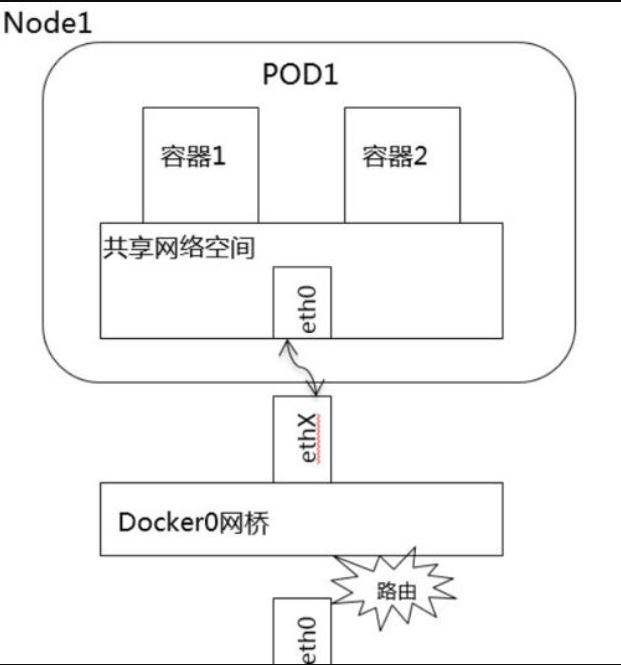
2、同一 Node 中 Pod 间通信:
同一 Node 中 Pod 的默认路由都是 docker0 的地址,由于它们关联在同一个 docker0(cni0)网桥上,地址网段相同,所有它们之间应当是能直接通信的。

3、不同 Node 中 Pod 间通信:
不同 Node 中 Pod 间通信要满足 2 个条件:
*Pod 的 IP 不能冲突*; 将 Pod 的 IP 和所在的 Node 的 IP 关联起来,通过这个关联让 Pod 可以互相访问。所以就要用到 flannel 或者 calico 的网络解决方案。
对于此场景,情况现对比较复杂一些,这就需要解决 Pod 间的通信问题。在 Kubernetes 通过 flannel、calico 等网络插件解决 Pod 间的通信问题。以 flannel 为例说明在 Kubernetes 中网络模型,flannel 是 kubernetes 默认提供网络插件。Flannel 是由 CoreOs 团队开发社交的网络工具,CoreOS 团队采用 L3 Overlay 模式设计 flannel, 规定宿主机下各个 Pod 属于同一个子网,不同宿主机下的 Pod 属于不同的子网。
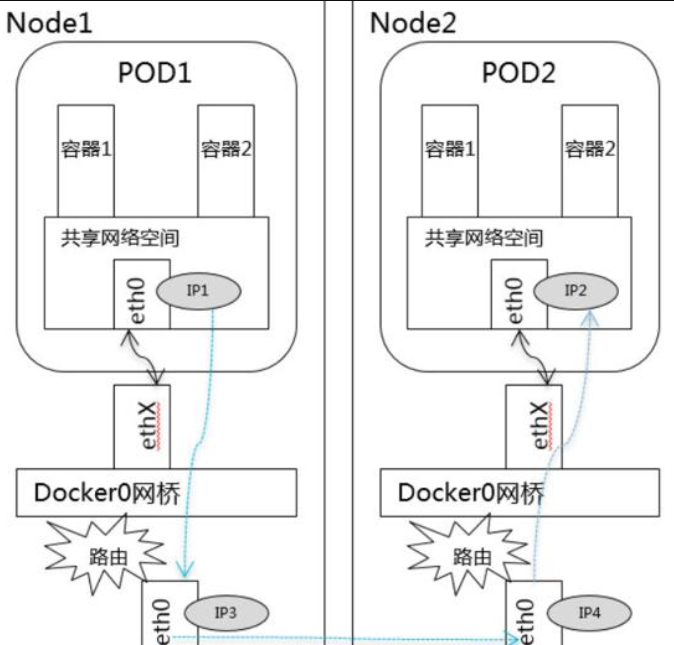
查看宿主机网卡
1 packet dropped by kernel
[root@node12 /]# ifconfig
cni0: flags=4163<UP,BROADCAST,RUNNING,MULTICAST> mtu 1450
inet 10.244.3.1 netmask 255.255.255.0 broadcast 0.0.0.0
inet6 fe80::1c39:e0ff:fefd:bc01 prefixlen 64 scopeid 0x20<link>
ether 1e:39:e0:fd:bc:01 txqueuelen 1000 (Ethernet)
RX packets 215461844 bytes 49255741900 (45.8 GiB)
RX errors 0 dropped 0 overruns 0 frame 0
TX packets 210219198 bytes 99380196541 (92.5 GiB)
TX errors 0 dropped 0 overruns 0 carrier 0 collisions 0
docker0: flags=4099<UP,BROADCAST,MULTICAST> mtu 1500
inet 172.17.0.1 netmask 255.255.0.0 broadcast 0.0.0.0
ether 02:42:3a:fe:ce:d7 txqueuelen 0 (Ethernet)
RX packets 0 bytes 0 (0.0 B)
RX errors 0 dropped 0 overruns 0 frame 0
TX packets 0 bytes 0 (0.0 B)
TX errors 0 dropped 0 overruns 0 carrier 0 collisions 0
eth0: flags=4163<UP,BROADCAST,RUNNING,MULTICAST> mtu 1500
inet 18.16.200.142 netmask 255.255.255.0 broadcast 18.16.200.255
inet6 fe80::4e56:dbf1:fdb1:bbd9 prefixlen 64 scopeid 0x20<link>
ether 52:54:00:fb:f2:44 txqueuelen 1000 (Ethernet)
RX packets 271704820 bytes 128411272052 (119.5 GiB)
RX errors 0 dropped 0 overruns 0 frame 0
TX packets 234410728 bytes 75423059029 (70.2 GiB)
TX errors 0 dropped 0 overruns 0 carrier 0 collisions 0
flannel.1: flags=4163<UP,BROADCAST,RUNNING,MULTICAST> mtu 1450
inet 10.244.3.0 netmask 255.255.255.255 broadcast 0.0.0.0
inet6 fe80::8087:1ff:fe29:ed7c prefixlen 64 scopeid 0x20<link>
ether 82:87:01:29:ed:7c txqueuelen 0 (Ethernet)
RX packets 52059332 bytes 8640899916 (8.0 GiB)
RX errors 0 dropped 0 overruns 0 frame 0
TX packets 38918760 bytes 6548881752 (6.0 GiB)
TX errors 0 dropped 20 overruns 0 carrier 0 collisions 0
lo: flags=73<UP,LOOPBACK,RUNNING> mtu 65536
inet 127.0.0.1 netmask 255.0.0.0
inet6 ::1 prefixlen 128 scopeid 0x10<host>
loop txqueuelen 1 (Local Loopback)
RX packets 23487 bytes 1343648 (1.2 MiB)
RX errors 0 dropped 0 overruns 0 frame 0
TX packets 23487 bytes 1343648 (1.2 MiB)
TX errors 0 dropped 0 overruns 0 carrier 0 collisions 0
veth0b52cfb8: flags=4163<UP,BROADCAST,RUNNING,MULTICAST> mtu 1450
inet6 fe80::bca4:22ff:fea7:349 prefixlen 64 scopeid 0x20<link>
ether be:a4:22:a7:03:49 txqueuelen 0 (Ethernet)
RX packets 5345585 bytes 2672632806 (2.4 GiB)
RX errors 0 dropped 0 overruns 0 frame 0
TX packets 5451377 bytes 3371977575 (3.1 GiB)
TX errors 0 dropped 0 overruns 0 carrier 0 collisions 0
veth3867ca45: flags=4163<UP,BROADCAST,RUNNING,MULTICAST> mtu 1450
inet6 fe80::7035:a5ff:fecd:e4d0 prefixlen 64 scopeid 0x20<link>
ether 72:35:a5:cd:e4:d0 txqueuelen 0 (Ethernet)
RX packets 4210336 bytes 3083434674 (2.8 GiB)
RX errors 0 dropped 0 overruns 0 frame 0
TX packets 4364899 bytes 5908811645 (5.5 GiB)
TX errors 0 dropped 0 overruns 0 carrier 0 collisions 0
docker0网卡
Docker 安装时会自动在 host 上创建三个网络:none,host,和bridge;详细说明可参考其它文档。
我们可用 docker network ls 命令查看:
[root@node12 /]# docker network ls
NETWORK ID NAME DRIVER SCOPE
0ee6eb650f66 bridge bridge local
30a3e66f751c host host local
2d1ae28eb78b none null local
基于DRIVER是bridge的网络都会有一个对应的linux bridge被创建:
在默认环境中,一个名为docker0的linux bridge自动被创建好了,其上有一个 docker0 内部接口,IP地址为172.17.0.1/16(掩码为255.255.0.0)
再用docker network inspect指令查看bridge网络:其Gateway就是网卡/接口docker0的IP地址:172.17.0.1。
[root@node12 /]# docker network inspect bridge
[
{
"Name": "bridge",
"Id": "0ee6eb650f66797ca4dde49db3985a4006affdf69f2e208791e11dd3f977a9ab",
"Created": "2019-12-27T09:25:56.921594934+08:00",
"Scope": "local",
"Driver": "bridge",
"EnableIPv6": false,
"IPAM": {
"Driver": "default",
"Options": null,
"Config": [
{
"Subnet": "172.17.0.0/16",
"Gateway": "172.17.0.1"
}
]
},
"Internal": false,
"Attachable": false,
"Containers": {},
"Options": {
"com.docker.network.bridge.default_bridge": "true",
"com.docker.network.bridge.enable_icc": "true",
"com.docker.network.bridge.enable_ip_masquerade": "true",
"com.docker.network.bridge.host_binding_ipv4": "0.0.0.0",
"com.docker.network.bridge.name": "docker0",
"com.docker.network.driver.mtu": "1500"
},
"Labels": {}
}
]
这时就会出现如何识别docker0的虚拟网卡和容器的对应关系,例如,图示中有两个容器和docker0中的两个接口:
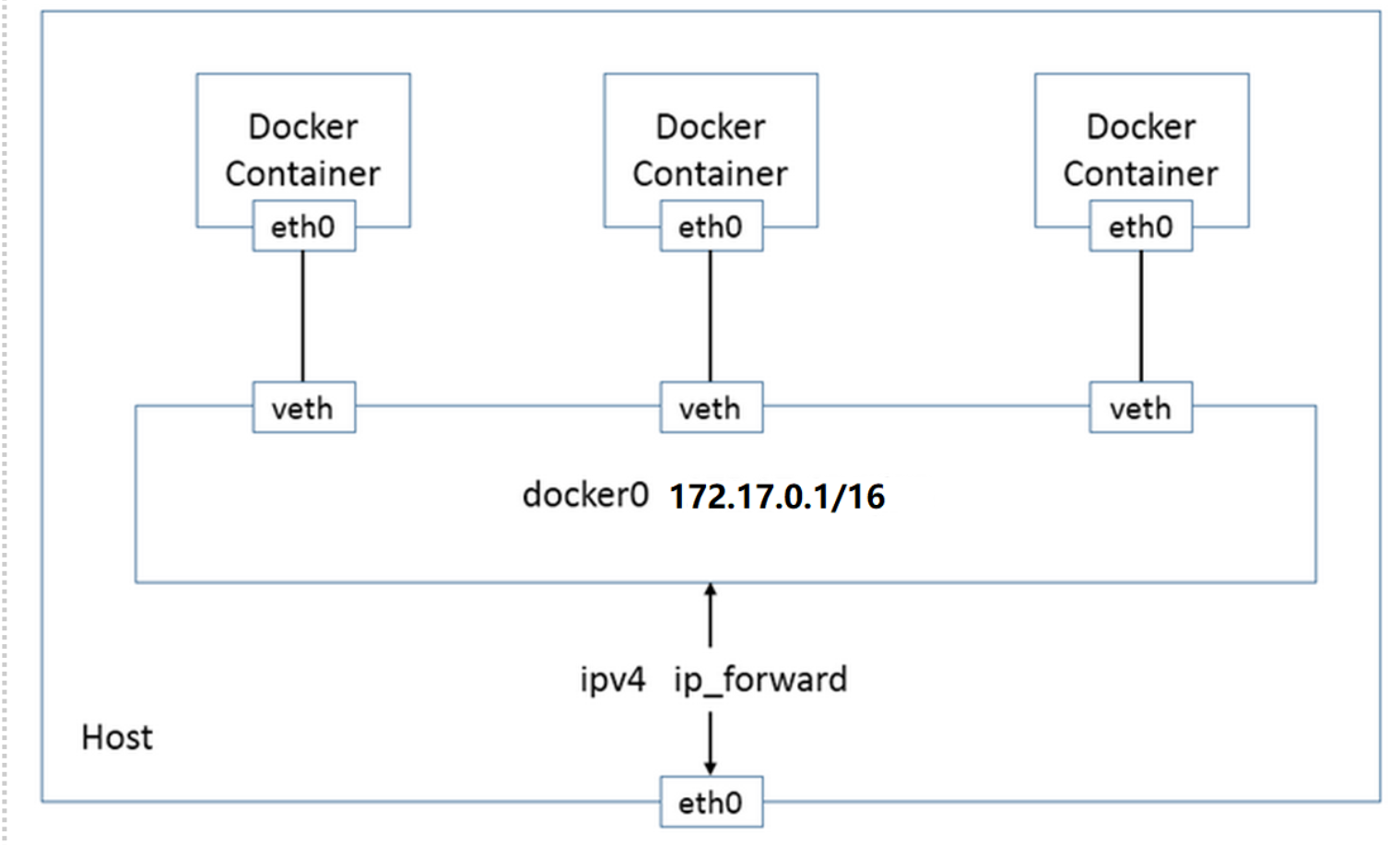
安装Linux网桥管理工具bridge-utils
[root@node12 /]# yum install bridge-utils
[root@node12 /]# brctl show
bridge name bridge id STP enabled interfaces
docker0 8000.3a1d7362b4ee no veth65f9
vethdda6
vetha596
flannel网络
flannel简介
Flannel是CoreOS团队针对Kubernetes设计的一个网络规划服务,简单来说,它的功能是让集群中的不同节点主机创建的Docker容器都具有全集群唯一的虚拟IP地址。
在默认的Docker配置中,每个节点上的Docker服务会分别负责所在节点容器的IP分配。这样导致的一个问题是,不同节点上容器可能获得相同的内外IP地址。并使这些容器之间能够之间通过IP地址相互找到,也就是相互ping通。
Flannel的设计目的就是为集群中的所有节点重新规划IP地址的使用规则,从而使得不同节点上的容器能够获得“同属一个内网”且”不重复的”IP地址,并让属于不同节点上的容器能够直接通过内网IP通信。
Flannel实质上是一种“覆盖网络(overlaynetwork)”,也就是将TCP数据包装在另一种网络包里面进行路由转发和通信,目前已经支持udp、vxlan、host-gw、aws-vpc、gce和alloc路由等数据转发方式,默认的节点间数据通信方式是UDP转发。
flannel网络
flannel 的 IP 地址是通过 Etcd 管理的,在 k8s 初始化的时候指定 pod 大网的网段 --pod-network-cidr=10.244.0.0/16,flanneld 可以直接通过 Etcd 管理,如果启动的时候指定了 --kube-subnet-mgr,可以直接通过 k8s 的 apiserver 来获得一个小网段的租期,通过 kubectl get -o jsonpath='{.spec.podCIDR}' 可以获取对应节点的 CIDR 表示的网段,flannel 是以节点为单元划分小网段的,每个节点上的 pod 在这个例子当中是划分一个 10.244.x.0/24 的网段,所以总共能分配 255 个节点,每个节点上可以分配 253 个 pod。结构如下图所示,每个节点上都会有一个 flanneld 用于管理自己网段的租期。
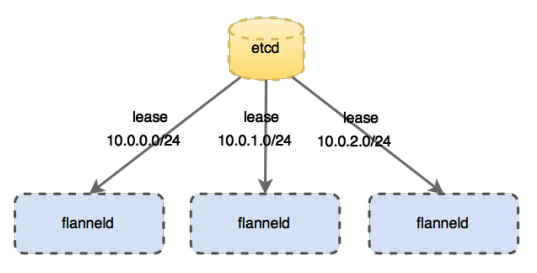
可以通过在 host 上 cat /run/flannel/subnet.env 查看同步下来的信息,例如:
[root@node12 /]# cat /run/flannel/subnet.env
FLANNEL_NETWORK=10.244.0.0/16
FLANNEL_SUBNET=10.244.3.1/24
FLANNEL_MTU=1450
FLANNEL_IPMASQ=true
说明当前节点分配的网段是 10.244.0.1/24。在每个节点上因为已经确定了网段,用 ipam 就可以管理这一范围 ip 地址的分配,所以本身 pod 的 IP 分配和中心 Etcd 没有太多联系。
容器间跨宿主如何运行
如下图所示,集群范围内的网络地址空间为10.1.0.0/16,Machine A获取的subnet为10.1.15.0/24,且其中的两个容器IP分别为10.1.15.2/24和10.1.15.3/24,两者都在10.1.15.0/24这一子网范围内,对于下方的Machine B同理。

如果上方Machine A中IP地址为10.1.15.2/24的容器要与下方Machine B中IP地址为10.1.16.2/24的容器进行通信,封包是如何进行转发的。从上文可知,每个主机的flanneld会将自己与所获取subnet的关联信息存入etcd中,例如,subnet 10.1.15.0/24所在主机可通过IP 192.168.0.100访问,subnet 10.1.16.0/24可通过IP 192.168.0.200访问。反之,每台主机上的flanneld通过监听etcd,也能够知道其他的subnet与哪些主机相关联。如上图,Machine A上的flanneld通过监听etcd已经知道subnet 10.1.16.0/24所在的主机可以通过Public 192.168.0.200访问,而且熟悉docker桥接模式的同学肯定知道,目的地址为10.1.16.2/24的封包一旦到达Machine B,就能通过cni0网桥转发到相应的pod,从而达到跨宿主机通信的目的。
因此,flanneld只要想办法将封包从Machine A转发到Machine B就OK了,而上文中的backend就是用于完成这一任务。不过,达到这个目的的方法是多种多样的,所以我们也就有了很多种backend. 在这里我们举例介绍的是最简单的一种方式hostgw : 因为Machine A和Machine B处于同一个子网内,它们原本就能直接互相访问。因此最简单的方法是:在Machine A中的容器要访问Machine B的容器时,我们可以将Machine B看成是网关,当有封包的目的地址在subnet 10.1.16.0/24范围内时,就将其直接转发至B即可。而这通过图中那条红色标记的路由就能完成,对于Machine B同理可得。由此,在满足仍有subnet可以分配的条件下,我们可以将上述方法扩展到任意数目位于同一子网内的主机。而任意主机如果想要访问主机X中subnet为S的容器,只要在本主机上添加一条目的地址为R,网关为X的路由即可。
veth网卡
Linux container 中用到一个叫做veth的东西,这是一种新的设备,专门为 container 所建。veth 从名字上来看是 Virtual ETHernet 的缩写,它的作用很简单,就是要把从一个 network namespace 发出的数据包转发到另一个 namespace。veth 设备是成对的,一个是 container 之中,另一个在 container 之外,即在真实机器上能看到的。
VETH设备总是成对出现,送到一端请求发送的数据总是从另一端以请求接受的形式出现。创建并配置正确后,向其一端输入数据,VETH会改变数据的方向并将其送入内核网络子系统,完成数据的注入,而在另一端则能读到此数据。(Namespace,其中往veth设备上任意一端上RX到的数据,都会在另一端上以TX的方式发送出去)veth工作在L2数据链路层,veth-pair设备在转发数据包过程中并不串改数据包内容。
veth设备特点
- veth和其它的网络设备都一样,一端连接的是内核协议栈
- veth设备是成对出现的,另一端两个设备彼此相连
- 一个设备收到协议栈的数据发送请求后,会将数据发送到另一个设备上去
cni0网卡
查看cni0网卡对应的桥接网卡
[root@node12 /]# brctl show
bridge name bridge id STP enabled interfaces
cni0 8000.1e39e0fdbc01 no veth07cd1879
veth0b52cfb8
veth4238d279
veth6389b6d5
veth724d6510
veth78b32a65
veth96aa8f2a
vethad79f5c0
vethb4ae9fae
vethcaba2513
vethd9bb4726